Canon POWERSHOT A2100 IS: инструкция
Характеристики, спецификации
Инструкция к Цифровой Фотокамере Canon POWERSHOT A2100 IS

Руководство пользователя камеры
РУССКИЙ
• Перед началом работы с камерой обязательно ознакомьтесь с данным Руководством.
• Храните это Руководство в надежном месте, чтобы его можно было использовать
в будущем.
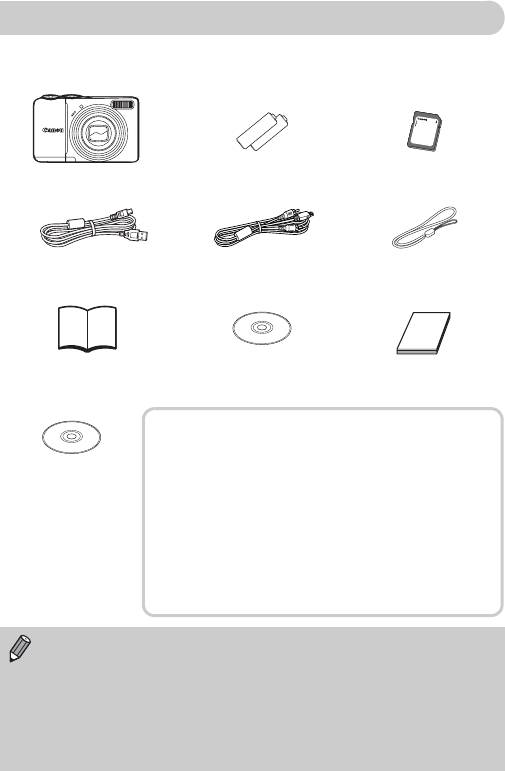
Проверка комплектности
Проверьте наличие в комплекте поставки камеры перечисленных ниже комплектующих.
При отсутствии какой-либо принадлежности обращайтесь по месту приобретения камеры.
Щелочные элементы
Карта памяти
Камера
питания AA (×2)
Интерфейсный кабель
Аудио/видеокабель
Наручный ремень
IFC-400PCU
AVC-DC400
WS-800
Начало работы
Компакт-диск DIGITAL
Гарантийный талон
CAMERA Solution Disk
на русском языке
Также см. руководства на компакт-диске DIGITAL CAMERA
Manuals Disk.
• Руководство пользователя камеры (настоящее Руководство)
Компакт-диск DIGITAL
Освоив основные операции, переходите к освоению многочислен-
CAMERA Manuals Disk
ных функций камеры для съемки более сложных фотографий.
• Руководство по персональной печати
Ознакомьтесь с ним, если требуется подключить камеру к принтеру
и произвести печать.
• Вводное руководство по программному обеспечению
Ознакомьтесь с ним, если требуется подключить камеру к компью-
теру. Рассматриваются установка и использование программного
обеспечения с компакт-диска DIGITAL CAMERA Solution Disk.
• Прилагаемую карту памяти можно использовать для проверки новой камеры
итестовой съемки.
• Для просмотра руководств в формате PDF требуется программа Adobe Reader.
Для просмотра руководств в формате Word (только для стран Среднего Востока)
можно установить программу Microsoft Word Viewer 2003. Если в компьютере
отсутствует эта программа, загрузите ее с указанного ниже Web-узла.
http://www.adobe.com (для формата PDF)
http://www.microsoft.com/downloads/ (для формата Word).
2

Прочитайте это в первую очередь
Тестовые снимки
Для проверки правильности записи изображений сделайте несколько начальных тестовых
снимков и просмотрите их. Обратите внимание на то, что компания Canon Inc., ее филиалы
и дочерние компании, а также дистрибьюторы не несут никакой ответственности за любой
ущерб, обусловленный какой-либо неисправностью камеры и ее принадлежностей (включая
карты памяти), приводящей к сбою в записи изображения или к записи изображения
не тем способом, на который рассчитан аппарат.
Предостережение в отношении нарушения авторских прав
Изображения, снятые данной камерой, предназначены для личного использования.
Не записывайте изображения, защищенные авторскими правами, без предварительного
разрешения владельца авторских прав. В некоторых случаях копирование с помощью
камеры или иного устройства изображений, снятых во время спектаклей или выставок,
а также снимков объектов коммерческого назначения может являться нарушением
авторских прав или других установленных законодательством прав даже в том случае,
если съемка изображения была произведена в целях личного использования.
Ограничения действия гарантии
Условия гарантии на камеру см. в гарантийном талоне на русском языке, входящем
в комплект поставки камеры.
Адреса службы поддержки клиентов Canon см. в гарантийном талоне на русском языке.
ЖК-монитор
Жидкокристаллический монитор изготавливается с использованием высокопрецизионных
технологий. Более 99,99% пикселов работают в соответствии с техническими требова-
ниями, но иногда неработающие пикселы могут отображаться в виде ярких или темных
точек. Это не является неисправностью и не влияет на записываемое изображение.
Температура корпуса камеры
Будьте осторожны при длительной работе с камерой – ее корпус может нагреться.
Это не является неисправностью.
Карты памяти
В настоящем Руководстве для карт памяти различных типов, которые могут использоваться
в данной камере, используется общий термин «карта памяти».
3
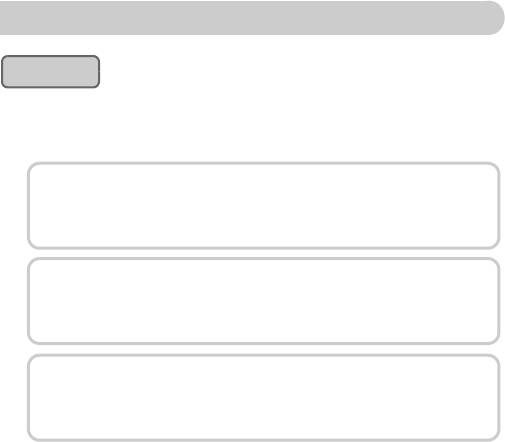
Что требуется сделать
Съемка
● Съемка, все параметры настраиваются автоматически . . . . . . . . . . . . . . . . 20
4
● Простая съемка (Простой режим). . . . . . . . . . . . . . . . . . . . . . . . . . . . . . . . . . 27
● Съемка в соответствии с определенными условиями. . . . . . . . . . . . . . 52 – 55
Качественная портретная съемка
На фоне
IF wP
C
Портреты
ночных сюжетов
Дети и животные
На пляже
На снежном фоне
(стр. 52)
(стр. 52)
(стр. 52)
(стр. 54)
(стр. 55)
Качественные пейзажи
J
,
OU
Пейзажи
Закаты
Ночные пейзажи
Листва
(стр. 52)
(стр. 54)
(стр. 54)
(стр. 55)
Съемка различных других сюжетов
Низкая
Ht
y
Z
Вечеринка
Фейерверк
Аквариум
освещенность
(стр. 53)
(стр. 54)
(стр. 54)
(стр. 55)
● Фокусировка на лица. . . . . . . . . . . . . . . . . . . . . . . . . . . . . . . . . . . 20, 61, 76, 79
● Съемка там, где вспышка запрещена (отключение вспышки) . . . . . . . . . . . 56
● Съемка фотографий с самим собой (таймер автоспуска) . . . . . . . . . . . 60, 61
● Вставка в снимки даты и времени . . . . . . . . . . . . . . . . . . . . . . . . . . . . . . . . . 57
● Съемка объектов крупным планом (макросъемка) . . . . . . . . . . . . . . . . . . . . 65
● Съемка черно-белых или тонированных сепией фотографий . . . . . . . . . . . 71
● Изменение размера снимаемых фотографий (разрешение). . . . . . . . . . . . 66
● Серийная съемка фотографий . . . . . . . . . . . . . . . . . . . . . . . . . . . . . . . . . . . . 68
● Съемка без сотрясения камеры (стабилизация изображения) . . . . . . . . . 111
● Съемка без сотрясения камеры даже при недостаточной
освещенности (Высокая ISO авто) . . . . . . . . . . . . . . . . . . . . . . . . . . . . . . 55, 69
● Повышение яркости темных объектов (i-Contrast) . . . . . . . . . . . . . . . . . . . . . 82
4
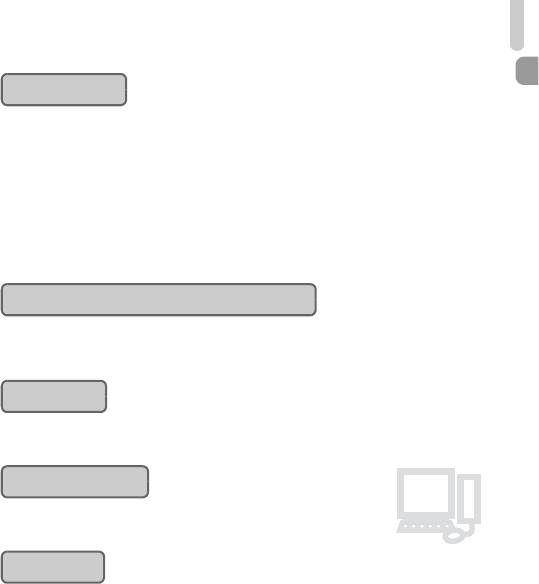
Что требуется сделать
Просмотр
● Просмотр фотографий . . . . . . . . . . . . . . . . . . . . . . . . . . . . . . . . . . . . . . . . . . 23
1
● Простое воспроизведение (Простой режим) . . . . . . . . . . . . . . . . . . . . . . . . . 28
● Автоматическое воспроизведение фотографий (слайд-шоу) . . . . . . . . . . . 92
● Просмотр фотографий на экране телевизора. . . . . . . . . . . . . . . . . . . . . . . . 95
● Быстрый поиск фотографий . . . . . . . . . . . . . . . . . . . . . . . . . . . . . . . . . . . 90, 91
● Стирание фотографий. . . . . . . . . . . . . . . . . . . . . . . . . . . . . . . . . . . . . 24, 28, 97
● Защита изображений от случайного стирания . . . . . . . . . . . . . . . . . . . . . . . 96
5
E
Съемка/просмотр видеозаписей
● Съемка видеофильмов . . . . . . . . . . . . . . . . . . . . . . . . . . . . . . . . . . . . . . . . . . 29
● Просмотр видеофильмов . . . . . . . . . . . . . . . . . . . . . . . . . . . . . . . . . . . . . . . . 31
Печать
● Простая печать фотографий. . . . . . . . . . . . . . . . . . . . . . . . . . . . . . . . . . . . . . 25
2
Сохранение
● Сохранение изображений в компьютере . . . . . . . . . . . . . . . . . . . . . . . . . . . . 32
3
Прочее
● Отключение звуковых сигналов . . . . . . . . . . . . . . . . . . . . . . . . . . . . . . . . . . . 47
● Использование камеры за рубежом. . . . . . . . . . . . . . . . . . . . . . . . . . . . . . . . 38
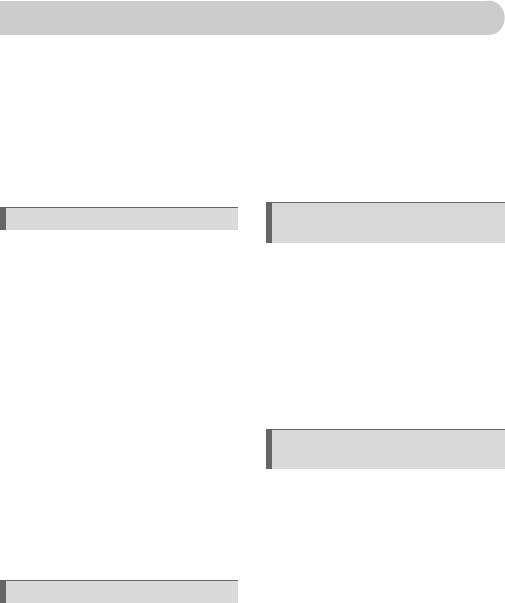
Содержание
В главах 1 – 3 рассматриваются основные операции с данной камерой и ее часто исполь-
зуемые функции. В главе 4 и в последующих главах рассматриваются дополнительные
функции, расширяющие Ваши возможности по мере их изучения.
Проверка комплектности..............................2
Восстановление в камере настроек
по умолчанию ............................................. 48
Прочитайте это в первую очередь ...............3
Форматирование карт памяти ................... 49
Что требуется сделать...................................4
Изменение яркости экрана........................ 50
Меры предосторожности ..............................8
3 Съемка в особых условиях и широко
1 Начало работы............................... 11
используемые функции................. 51
Установка элементов питания
Съемка в различных условиях................... 52
и карты памяти ............................................12
K Съемка в специальных условиях...... 53
Установка даты и времени..........................16
! Выключение вспышки........................... 56
Установка языка..........................................18
Вставка даты и времени............................. 57
Нажатие кнопки спуска затвора ................19
Дополнительное увеличение объектов
A Съемка фотографий ........................20
(Цифровой зум) .......................................... 58
1 Просмотр изображений........................23
Ò
Использование таймера автоспуска ....... 60
Стирание изображений...............................24
" Использование таймера
2 Печать изображений.............................25
при определении лица ............................... 61
9 Съемка в простом режиме...................27
9 Воспроизведение/стирание
4 Выбираем настройки
в простом режиме.......................................28
самостоятельно .............................63
E Съемка видеофильмов.........................29
G Съемка в режиме программной AE ..... 64
Просмотр видеофильмов ...........................31
h Включение вспышки .............................. 64
Передача изображений в компьютер ........32
e Съемка крупным планом (Макро)........ 65
Дополнительные принадлежности.............36
u Съемка удаленных объектов
Отдельно продаваемые принадлежности........38
(Бесконечность).......................................... 65
Изменение разрешения
2 Дополнительные сведения ......... 39
(размер изображения)................................ 66
Изменение качества изображения
Элементы камеры и их назначение...........40
(коэффициент компрессии) ...................... 66
Функция экономии энергии
b Настройка яркости
(Автовыключение) .......................................41
(компенсация экспозиции) ........................ 68
Информация, отображаемая на экране........ 42
W Серийная съемка ................................. 68
Индикатор....................................................44
- Изменение числа ISO ........................ 69
m
Меню FUNC. – Основные операции....... 45
Настройка баланса белого ........................ 70
Меню n – Основные операции........46
Изменение цветового оттенка
Изменение режима звуковых сигналов.......47
изображения (Мои цвета)........................... 71
6
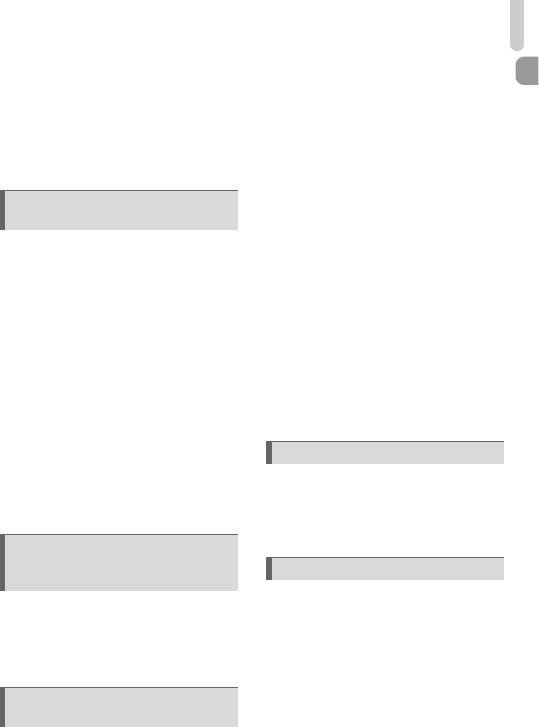
Содержание
Съемка с помощью телевизора.................72
d Поиск изображений
в режиме перехода......................................91
Î Съемка с использованием
2-секундного таймера.................................72
. Просмотр слайд-шоу..............................92
$ Настройка таймера автоспуска............73
Проверка фокусировки...............................93
Изменение композиции кадра
k Увеличение изображений......................94
с помощью фиксации фокусировки..........74
+ Изменение эффекта перехода
между изображениями................................94
5 Полное использование
Просмотр изображений на экране
возможностей камеры ................ 75
телевизора...................................................95
Изменение режима рамки автофокусировки....... 76
: Защита изображений ..........................96
%
Съемка с фиксацией автофокусировки...... 77
/ Стирание всех изображений.................97
Увеличение точки фокусировки.................78
\ Поворот изображений............................97
0 Выбор человека для фокусировки
= Изменение размера изображений .......98
(Выбор лица)................................................79
@ Повышение яркости темных
Изменение режима экспозамера.............. 80
объектов (i-Contrast) ....................................99
&
Съемка с фиксацией автоэкспозиции....... 80
]
Коррекция эффекта «красных глаз» ......100
( Фиксация экспозиции при съемке
Печать из списка печати (DPOF)..............101
со вспышкой................................................81
Выбор изображений для печати
… Съемка с синхронизацией
(DPOF)........................................................102
при длительной выдержке..........................81
@ Повышение яркости темных
8 Настройка камеры ......................105
объектов (i-Contrast)....................................82
Изменение функций..................................106
Œ Коррекция красных глаз ......................83
Изменение функций съемки.....................109
≈ Съемка с длительной выдержкой.........84
Изменение функций
воспроизведения.......................................112
6 Использование различных
функций для съемки
9 Полезная информация...............113
видеофильмов............................... 85
Питание от бытовой электросети .............114
Изменение качества изображения ............ 86
Устранение неполадок..............................115
Фиксация AE/сдвиг экспозиции.................87
Список сообщений, отображаемых
Прочие функции съемки.............................87
на экране....................................................118
Функции воспроизведения.........................88
Функции, доступные в различных
режимах съемки ........................................120
7 Использование воспроизведения
Меню...........................................................122
и прочих функций......................... 89
Правила обращения..................................125
g Поиск изображений наборами
Технические характеристики....................126
по 9 штук (Индексный режим)....................90
Алфавитный указатель .............................128
7
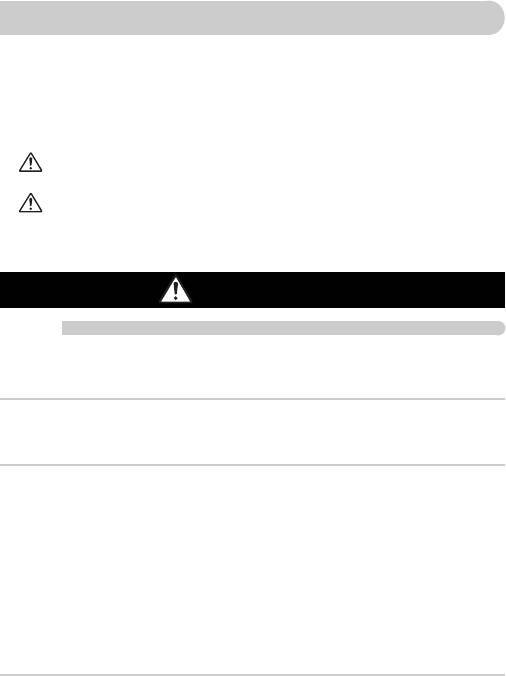
Меры предосторожности
• Перед использованием камеры обязательно прочтите приведенные ниже правила техники
безопасности. Строго следите за соблюдением правил надлежащего обращения с камерой.
• Рассматриваемые на последующих страницах меры предосторожности позволят исключить
нанесение травм Вам и другим людям, а также повреждение оборудования.
• Также обязательно изучите руководства, входящие в комплект поставки всех используемых
Вами дополнительных принадлежностей.
Указывают на возможность серьезной травмы, вплоть
Предостережение
до смертельного исхода.
Предупреждение
Указывает на возможность травмы.
Предупреждение
Указывают на возможность повреждения оборудования.
Предостережение
Камера
• Запрещается применять вспышку в непосредственной близости от глаз человека.
Воздействие света повышенной интенсивности, испускаемого вспышкой, может привести к ухудшению
зрения. В частности, при съемке детей минимально допустимое расстояние до ребенка составляет 1 м.
• Оборудование следует хранить в местах, недоступных для детей и подростков.
Ремень: попадание наручного ремня на шею ребенка может привести к удушению.
Карта памяти, элемент питания календаря: представляет опасность при случайном проглатывании.
В этом случае немедленно обратитесь к врачу.
• Не пытайтесь разобрать или изменить какую-либо часть оборудования, если это не предписы-
вается настоящим Руководством.
• Если камера упала или каким-либо другим образом повреждена, во избежание опасности
получения травмы не дотрагивайтесь до внутренних деталей камеры.
• Если из камеры идет дым, ощущается посторонний запах или камера работает неправильно,
немедленно прекратите использование камеры.
• Запрещается чистить оборудование органическими растворителями, такими как спирт,
бензол или растворитель для краски.
• Не допускайте попадания в камеру жидкостей или посторонних предметов.
Это может привести к возгоранию или поражению электрическим током.
В случае попадания внутрь камеры жидкости или посторонних предметов немедленно выключите
питание камеры и извлеките из нее элементы питания.
• Используйте только рекомендованные источники питания.
Использование других источников питания может привести к пожару или поражению электри-
ческим током.
8
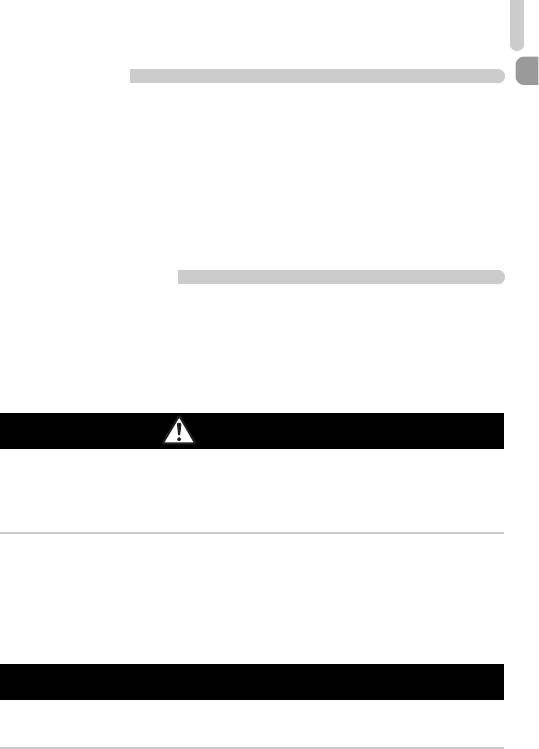
Меры предосторожности
Элементы питания
• Пользуйтесь только рекомендованными элементами питания.
• Не оставляйте элементы питания рядом с открытым огнем и не бросайте их в него.
• Не допускайте контакта элементов питания с водой (например, морской) или другими
жидкостями.
• Запрещается разбирать, модифицировать или нагревать элементы питания.
• Не допускайте падения элементов питания или сильных ударов по ним.
Это может вызвать взрывы или протечки, ведущие к пожару, травмам и повреждению окружающей
обстановки. При попадании в глаза, рот, на кожу или одежду веществ, вытекших в случае протекания
элемента питания, немедленно смойте их водой и обратитесь к врачу.
Прочие предостережения
• Не пытайтесь проигрывать прилагаемый компакт-диск(и) в проигрывателе, не поддержи-
вающем воспроизведение компакт-дисков с записанными данными.
Воспроизведение таких компакт-дисков в проигрывателях музыкальных компакт-дисков может
привести к повреждению громкоговорителей. При прослушивании через наушники громких
звуков, возникающих при проигрывании этих компакт-дисков в музыкальных проигрывателях,
возможно также повреждение слуха.
Предупреждение
• Держа камеру за ремень, соблюдайте осторожность, чтобы не ударять камеру и не подвергать
ее чрезмерным механическим нагрузкам и тряске.
• Будьте осторожны, чтобы не допускать ударов или сильного нажатия на объектив.
Это может привести к поломке камеры или к травме.
• Не используйте, не оставляйте и не храните камеру в следующих местах:
- под яркими солнечными лучами;
- в местах, в которых температура превышает 40 °C;
- во влажных и пыльных местах.
В противном случае возможна протечка, перегрев или взрыв элементов питания, и, в результате,
поражение электрическим током, возникновение пожара или причинение ожогов и других травм.
Высокая температура может также вызвать деформацию корпуса.
Предупреждение
• Не направляйте камеру на яркие источники света (солнце и т. п.).
В противном случае возможно возникновение неполадок или повреждение датчика изображения.
• При использовании камеры на пляже или в ветряных местах не допускайте попадания внутрь
камеры пыли или песка.
9
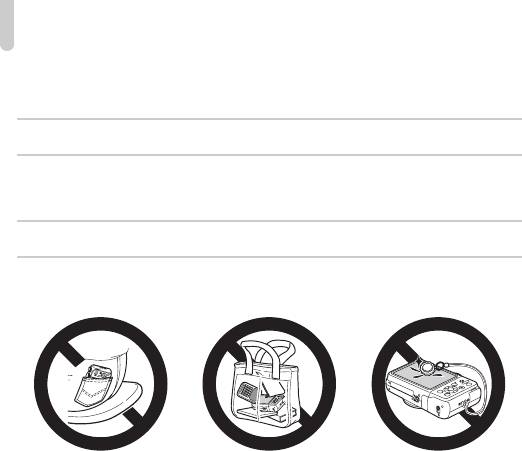
Меры предосторожности
• Не используйте вспышку, если ее поверхность загрязнена, покрыта пылью, к ней прилипли
какие-либо другие предметы, а также если она закрыта пальцами или одеждой.
Это может привести к неполадкам в работе камеры.
• Если камера не используется, извлеките из нее элементы питания и уберите их на хранение.
Если оставить элементы питания в камере, они могут протечь и повредить камеру.
• Перед тем как выбросить элементы питания, закройте их клеммы лентой или другим изоля-
ционным материалом.
Контакт с другими металлическими предметами в контейнере для мусора может привести
к возгоранию или взрыву.
• Не садитесь с камерой в кармане.
В противном случае возможно возникновение неполадок или повреждение ЖК-монитора.
• Убирая камеру в сумку, следите, чтобы твердые предметы не касались ЖК-монитора камеры.
• Не закрепляйте аксессуары на ремне.
В противном случае возможно возникновение неполадок или повреждение ЖК-монитора.
10
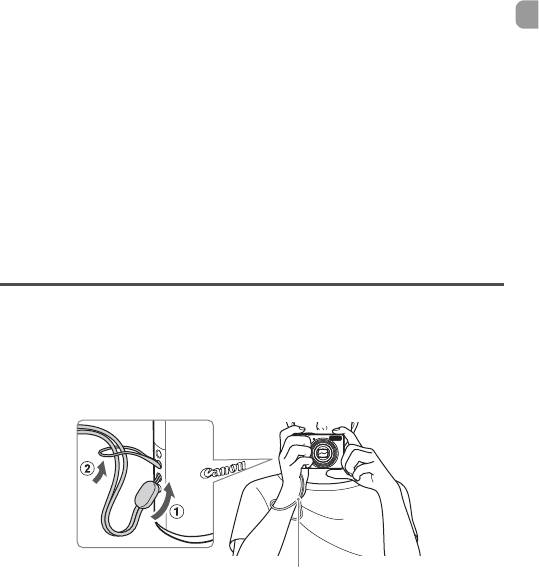
1
Начало работы
В этой главе рассматриваются подготовка к съемке, порядок съемки в режиме
A и порядок просмотра, стирания и печати снятых изображений. В последней
части этой главы рассматриваются съемка и просмотр изображений в Простом
режиме, съемка и просмотр видеофильмов, а также передача изображений
вкомпьютер.
Закрепление ремня/как правильно держать камеру
• Закрепите прилагаемый ремень и наденьте его на запястье, чтобы случайно не уронить
камеру во время ее использования.
• Надежно удерживая камеру по краям, прижмите руки к телу. Следите, чтобы пальцы
не закрывали вспышку.
Ремень
11
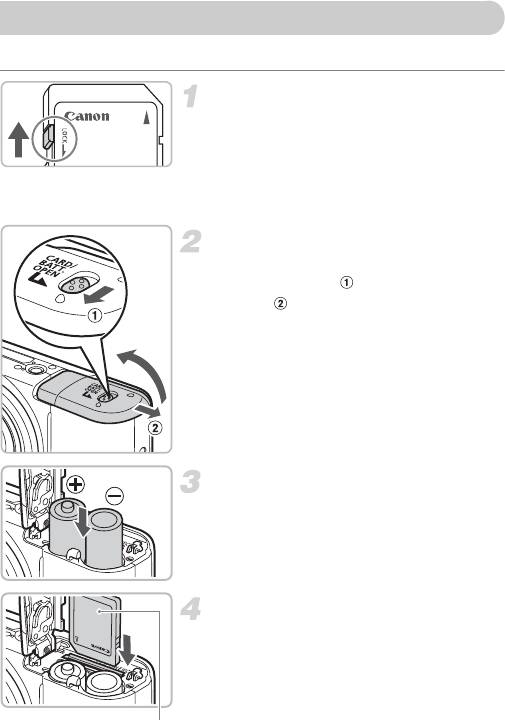
Установка элементов питания и карты памяти
Установите прилагаемые элементы питания и карту памяти в камеру.
Проверьте положение язычка защиты
от записи на карте памяти.
● Если на карте памяти есть язычок защиты
от записи и он установлен в положение
блокировки, запись изображений невозможна.
Сдвиньте язычок до щелчка в фиксаторе.
Откройте крышку.
● Сдвинув фиксатор крышки и удерживая его
в таком положении , сдвиньте и откройте
крышку , как показано на рисунке.
Вставьте элементы питания.
● Установите элементы питания, соблюдая
правильную полярность (+) и (–).
Установите карту памяти.
● Установите карту памяти, как показано на рисунке,
до фиксации со щелчком.
● Убедитесь в правильной ориентации карты памяти.
При установке карты памяти в неправильном
положении можно повредить камеру.
Этикетка
12
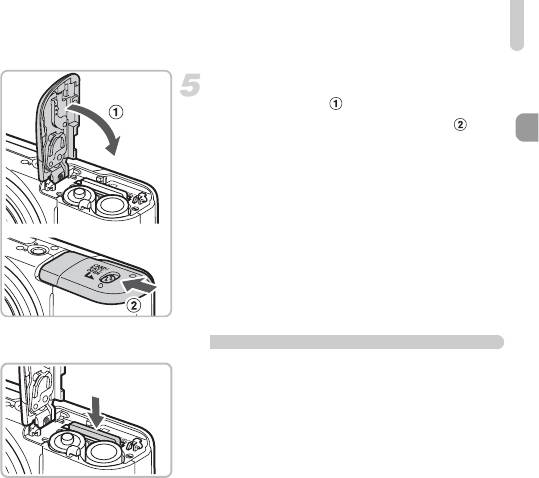
Установка элементов питания и карты памяти
Закройте крышку.
● Закройте крышку , затем нажмите на крышку
и сдвиньте ее до щелчка в фиксаторах .
Извлечение карты памяти
● Нажмите на карту памяти до щелчка, затем
медленно отпустите ее.
X Карта памяти выдвинется вверх.
13
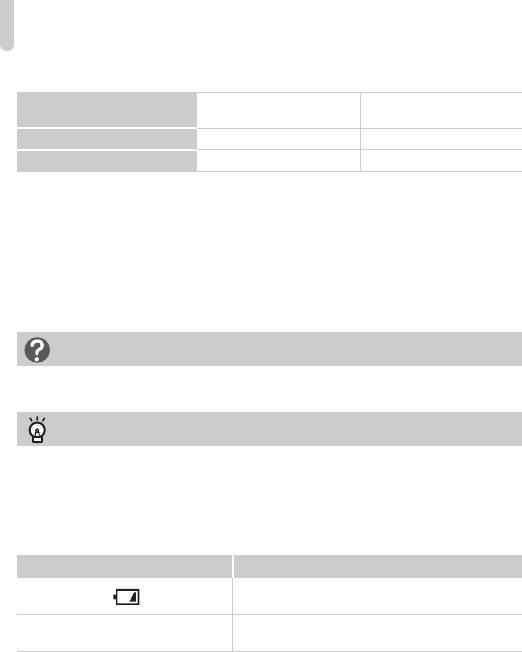
Установка элементов питания и карты памяти
Приблизительное возможное количество снимков
Щелочные элементы питания
NiMH аккумуляторы
Источник питания
(прилагаются)
(продается отдельно)
Количество снимков
*
160 400
Время воспроизведения (ч)
911
* Указанное возможное количество снимков получено на основе стандарта измерения ассоциации CIPA.
• В некоторых условиях съемки количество кадров будет меньше.
• Возможное количество снимков может колебаться в широких пределах в зависимости от марки
используемых щелочных элементов питания.
• Значения для NiMH аккумуляторов указаны для полностью заряженных аккумуляторов.
Поддерживаемые элементы питания
Щелочные элементы питания и NiMH аккумуляторы Canon типоразмера AA (продаются
отдельно) (стр. 36, 38).
Можно ли использовать какие-либо другие элементы питания?
Не рекомендуется использовать какие-либо элементы питания, кроме указанных выше, так
как их характеристики могут сильно различаться.
В чем преимущество NiMH аккумуляторов?
NiMH аккумуляторы работают намного дольше щелочных элементов питания, особенно
в холодную погоду.
Индикатор заряда элементов питания
При низком уровне заряда элементов питания отображаются значок и сообщение. Если
элементы питания заряжены, значок и сообщение не отображаются.
Дисплей Описание
Низкий уровень заряда. Для продолжения использования
камеры подготовьте новые элементы питания.
Элементы питания разряжены. Вставьте новые элементы
«Поменяйте батарейки»
питания.
14
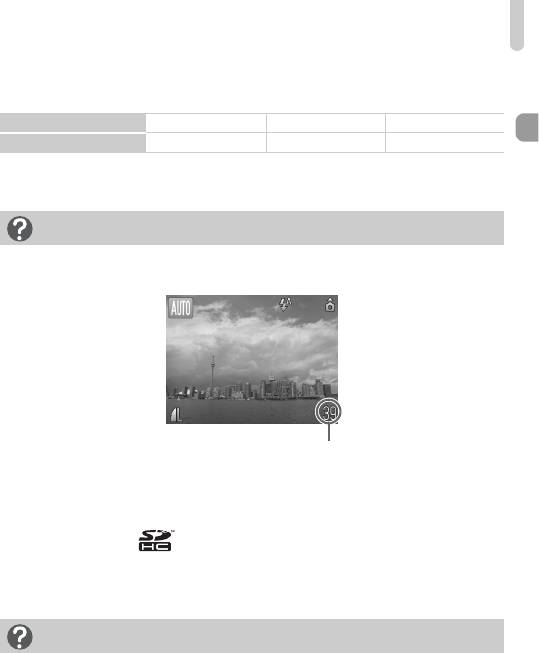
Установка элементов питания и карты памяти
Приблизительное количество снимков, которые можно записать
на карту памяти
Карта памяти
128Мбайт 2Гбайта 8Гбайт
Количество снимков
39 626 2505
• Значения для настроек по умолчанию.
• Возможное количество записанных снимков зависит от настроек камеры, объекта съемки
и используемой карты памяти.
Можно ли проверить оставшееся количество снимков?
Оставшееся количество снимков можно проверить, когда камера находится в режиме съемки
(стр. 20).
Приблизительное количество снимков, которые можно записать на карту памяти
Поддерживаемые карты памяти
• Карты памяти SD
• Карты памяти SDHC
• Карты MultiMediaCard
• Карты памяти MMCplus
• Карты памяти HC MMCplus
Что такое язычок защиты от записи?
На картах памяти SD и SDHC предусмотрен язычок защиты от записи. Если этот язычок
находится в положении блокировки, отображается сообщение [Карта блокирована!]
и невозможна запись или стирание изображений.
15
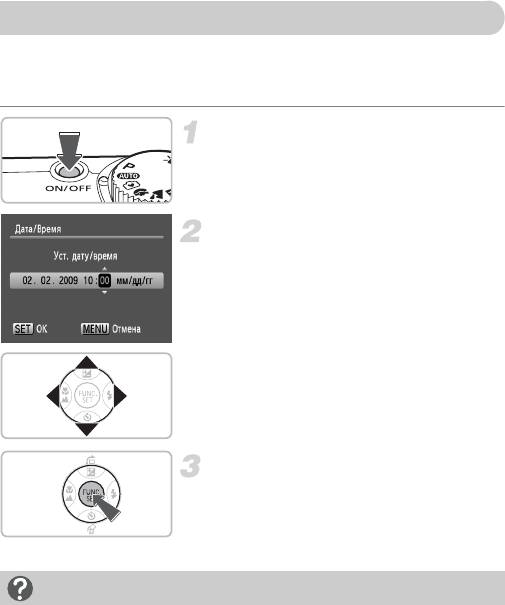
Установка даты и времени
При первом включении камеры отображается экран установки даты/времени. Так как
дата и время, записываемые вместе с изображениями, основаны на этих параметрах,
обязательно установите их.
Включите камеру.
● Нажмите кнопку ON/OFF.
X Отображается экран «Дата/Время».
Установите дату и время.
● Кнопками qr выберите значение.
● Кнопками op установите значение.
Произведите настройку.
● Нажмите кнопку m.
X После установки даты и времени экран «Дата/
Время» закрывается.
● При нажатии кнопки ON/OFF камера выключается.
Снова отображается экран «Дата/Время»
Установите правильную дату и время. Если дата и время не установлены, экран «Дата/Время»
отображается при каждом включении камеры.
16
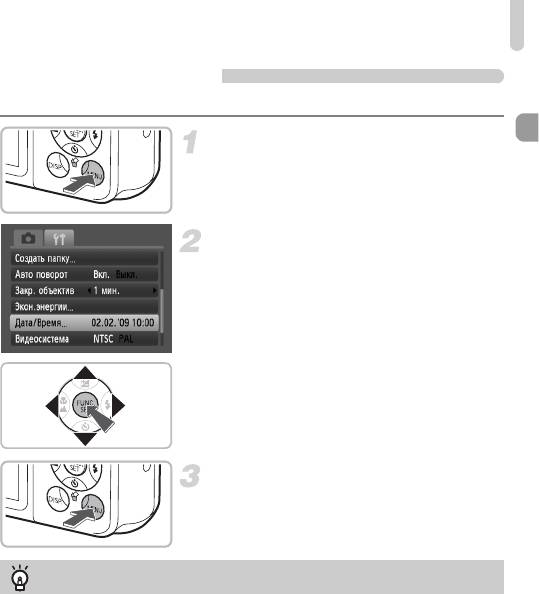
Установка даты и времени
Изменение даты и времени
Текущие дату и время можно изменить.
Откройте меню.
● Нажмите кнопку n.
Выберите пункт [Дата/Время] на вкладке
3
.
● Кнопками qr выберите вкладку 3.
● Кнопками op выберите пункт [Дата/Время],
затем нажмите кнопку m.
Измените дату и время.
● Произведите настройку в соответствии с пунктами
2 и 3 на стр. 16.
● Для закрытия меню нажмите кнопку n.
Аккумулятор календаря
• В камере предусмотрен встроенный аккумулятор календаря (аккумулятор резервного питания),
обеспечивающий сохранение установленных даты и времени в течение приблизительно трех
недель после извлечения элементов питания.
• Этот аккумулятор можно зарядить приблизительно за 4 ч, установив щелочные элементы
питания типа AA или используя отдельно продаваемый сетевой блок питания (стр. 36, 38).
Для зарядки этого аккумулятора включать камеру не требуется.
• Если аккумулятор календаря разряжен, при включении камеры отображается меню «Дата/
Время». Для установки даты и времени выполните операции, приведенные на стр. 16.
17
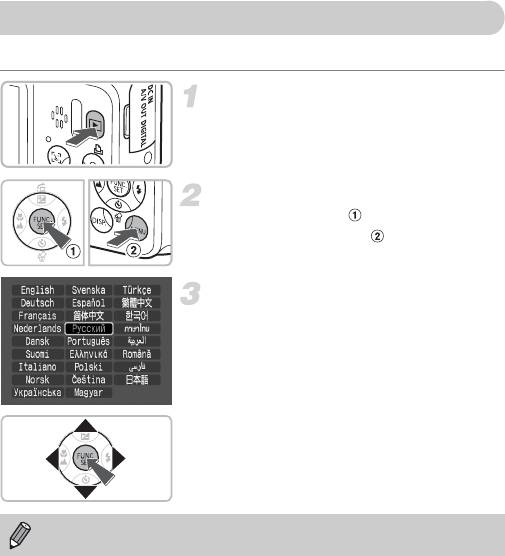
Установка языка
Можно изменить язык, на котором на ЖК-мониторе отображаются меню и сообщения.
Установите режим воспроизведения.
● Нажмите кнопку 1.
Откройте экран настройки.
● Нажмите кнопку m , и, не отпуская ее,
нажмите кнопку n .
Установите язык.
● Кнопками opqr выберите язык, затем
нажмите кнопку m.
X После установки языка меню языка закрывается.
Язык экранных сообщений и меню можно также изменить, нажав кнопку n,
выбрав вкладку 3 и выбрав пункт меню [Язык].
18
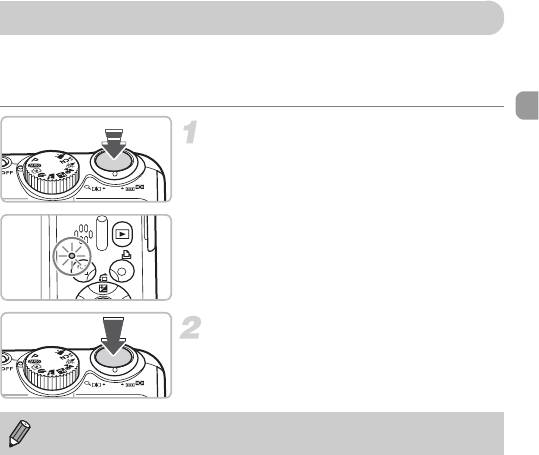
Нажатие кнопки спуска затвора
Кнопка спуска затвора имеет двухступенчатое управление. Для съемки резких изобра-
жений обязательно сначала нажимайте кнопку спуска затвора слегка (наполовину),
чтобы сфокусироваться, затем производите съемку.
Нажмите наполовину (несильно,
до первой ступени).
X Камера автоматически производит настройки,
необходимые для съемки, такие как фокусировка
и установка яркости.
X После завершения фокусировки подаются
два звуковых сигнала и индикатор загорается
зеленым цветом.
Нажмите полностью (до второй ступени).
X Камера воспроизводит звук срабатывания
затвора и снимает кадр.
Если сразу полностью нажать кнопку спуска затвора, без паузы в промежуточном
положении, изображение может оказаться нерезким.
19
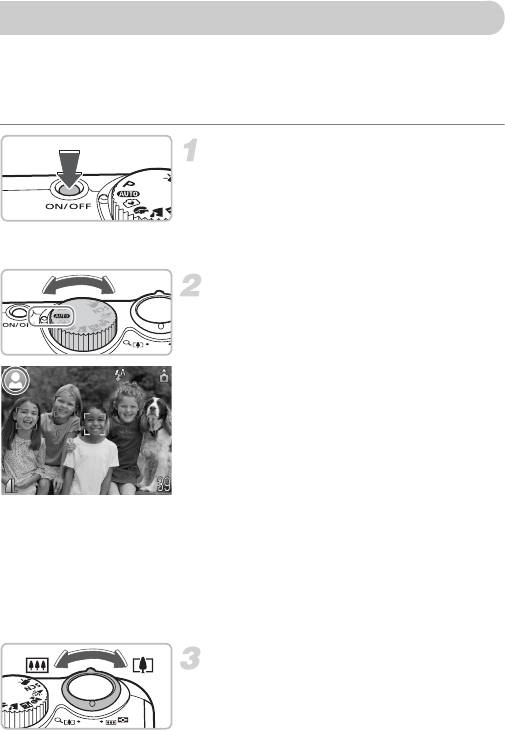
A Съемка фотографий
Так как камера способна определить объект и условия съемки, она может автоматически
выбрать оптимальные настройки для сюжета – Вам остается просто произвести съемку.
Кроме того, камера может определять лица и фокусироваться на них, устанавливая
оптимальные значения цветов и яркости.
Включите камеру.
● Нажмите кнопку ON/OFF.
X Воспроизводится звук старта, и отображается
экран заставки.
● При повторном нажатии кнопки ON/OFF камера
выключается.
Выберите режим A.
● Поверните диск установки режима в положение
A.
● Когда камера направляется на объект, из нее
слышен слабый шум, издаваемый при опреде-
лении сюжета.
X Камера фокусируется на объект, который она
считает главным объектом, и отображает значок
определенного ею сюжета в левом верхнем углу
экрана.
X Если обнаружены лица, камера фокусируется
и вокруг лица главного объекта появляется
белая рамка; вокруг остальных обнаруженных
лиц появляются серые рамки.
X Даже если обнаруженные лица перемещаются,
камера в определенном диапазоне сопровождает
эти лица.
Выберите композицию кадра.
● При перемещении рычага зумирования в направ-
лении i объект приближается и выглядит
крупнее. При перемещении рычага зумирования
в направлении j объект удаляется и выглядит
меньше.
20
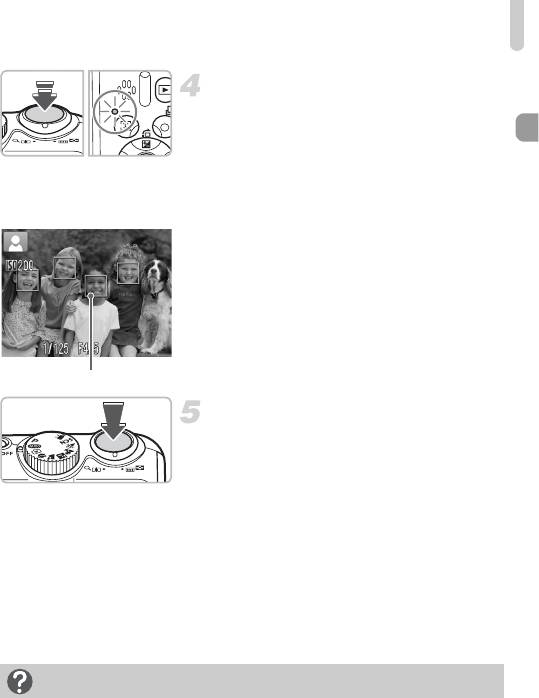
A Съемка фотографий
Сфокусируйтесь.
● Нажмите наполовину кнопку спуска затвора
для осуществления фокусировки.
X После завершения фокусировки подаются
два звуковых сигнала и индикатор загорается
зеленым светом (оранжевым, если будет исполь-
зована вспышка).
X В местах, на которые произведена фокусировка,
отображаются зеленые рамки автофокусировки.
X Если камера сфокусировалась на несколько
точек, отображаются несколько рамок
автофокусировки.
Рамки автофокусировки
Произведите съемку.
● Полностью нажмите кнопку спуска затвора.
X Камера воспроизводит звук срабатывания
затвора и производит съемку. При недостаточной
освещенности автоматически срабатывает
вспышка.
X В процессе записи изображения на карту памяти
индикатор мигает зеленым светом.
X Изображение отображается приблизительно 2 с.
● Нажав кнопку спуска затвора, можно снять
следующий кадр, даже если на экране отобра-
жается изображение.
Что если...
• Камера не воспроизводит никаких звуковых сигналов?
Если при включении камеры удерживать нажатой кнопку l, будут отключены все
звуковые сигналы, кроме предупредительных. Для включения звуковых сигналов нажмите
кнопку n, выберите вкладку 3, затем выберите пункт [Тихо]. Кнопками qr выберите
значение [Выкл.].
21
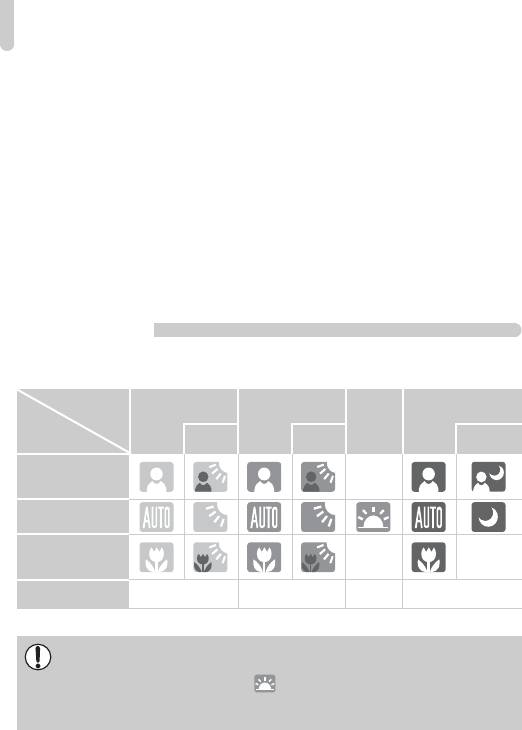
A Съемка фотографий
• Изображение получается темным даже при срабатывании вспышки?
Объект расположен слишком далеко и не освещается вспышкой. Производите съемку
в пределах эффективного радиуса действия вспышки: 30 см – 3,5 м в максимально широко-
угольном положении и приблизительно 50 см – 2,0 м в положении максимального телефото.
• При наполовину нажатой кнопке спуска затвора подается один звуковой сигнал?
Если объектив камеры находится в максимально широкоугольном положении, отодвиньтесь
от объекта на расстояние 5 см или более, затем произведите съемку. Если объектив камеры
находится в положении максимального телефото, отодвиньтесь на расстояние не менее 50 см.
• При наполовину нажатой кнопке спуска затвора загорается лампа?
Для уменьшения эффекта «красных глаз» и для помощи в фокусировке при съемке в местах
с недостаточной освещенностью может загораться лампа.
• При попытке съемки изображения экран выключается?
Когда начинается зарядка вспышки, экран выключается. После завершения зарядки экран
снова включится.
Значки сюжетов
Камера отображает значок определенного ею сюжета, затем автоматически фокуси-
руется и выбирает оптимальные настройки для яркости и цвета объекта.
Фон
Содержит синее
Яркий
Темный
небо
Закаты
Контровой
Контровой
Со штативом
Объект
свет
свет
Люди —*
Объекты, отличные
*
от людей/пейзажей
Близкие объекты ——
Цвет фона значка Серый Светло-голубой
Оранжевый
Темно-синий
* Отображается, когда камера установлена на штатив.
В некоторых условиях отображаемый значок может не соответствовать фактическому
сюжету. В частности, при наличии оранжевого или синего заднего плана (например,
стена) может отображаться значок или значки «Синее небо», при этом съемка
с правильной цветопередачей может оказаться невозможной. В таких случаях попро-
буйте произвести съемку в режиме G (стр. 64).
22
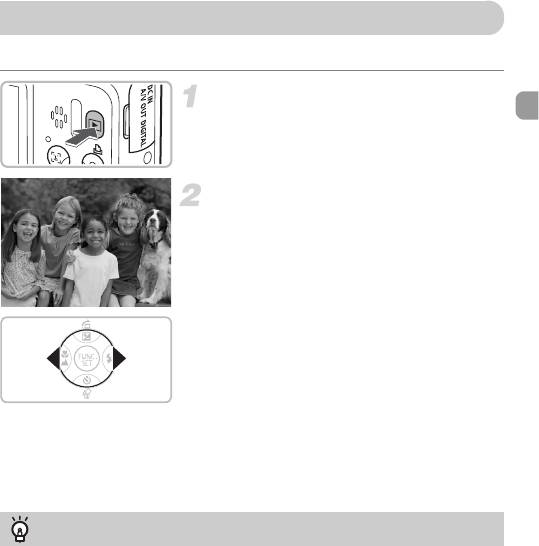
1 Просмотр изображений
Изображения можно просматривать на экране.
Выберите режим воспроизведения.
● Нажмите кнопку 1.
X Отображается последнее снятое изображение.
Выберите изображение.
● При нажатии кнопки q производится цикличес-
кий переход между изображениями в обратном
порядке.
● При нажатии кнопки r производится цикличес-
кий переход между изображениями в порядке
их съемки.
● Если удерживать кнопки qr нажатыми, переход
между изображениями производится быстрее,
но качество их отображения будет ниже.
● Если объектив выдвинут, при нажатии кнопки 1
снова отображается экран съемки.
● Объектив убирается приблизительно через 1 мин.
Если нажать кнопку 1 при закрытом объективе,
выключается питание.
Переключение в режим воспроизведения и из него
Если нажать кнопку 1 на выключенной камере, камера включается в режиме воспроизведения.
При повторном нажатии этой кнопки камера выключается. Если в режиме воспроизведения
наполовину нажать кнопку спуска затвора, производится переключение на экран съемки.
23
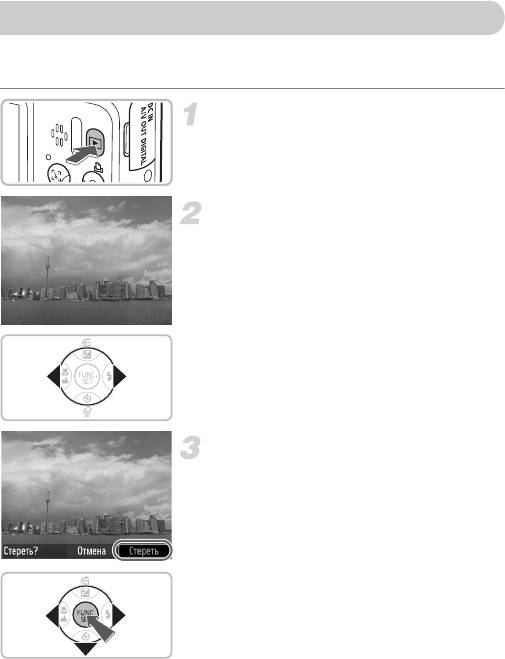
Стирание изображений
Изображения можно выбирать и удалять по одному. Помните, что стертые изображения
невозможно восстановить. Будьте внимательны при стирании изображений.
Выберите режим воспроизведения.
● Нажмите кнопку 1.
X Отображается последнее снятое изображение.
Выберите изображение для стирания.
● Кнопками qr выберите изображение.
Сотрите изображение.
● Нажмите кнопку p.
X Отображается экран [Стереть?].
● Кнопками qr выберите пункт [Стереть], затем
нажмите кнопку m.
X Отображаемое изображение будет стерто.
● Для выхода без выполнения стирания кнопками
qr выберите пункт [Отмена], затем нажмите
кнопку m.
24
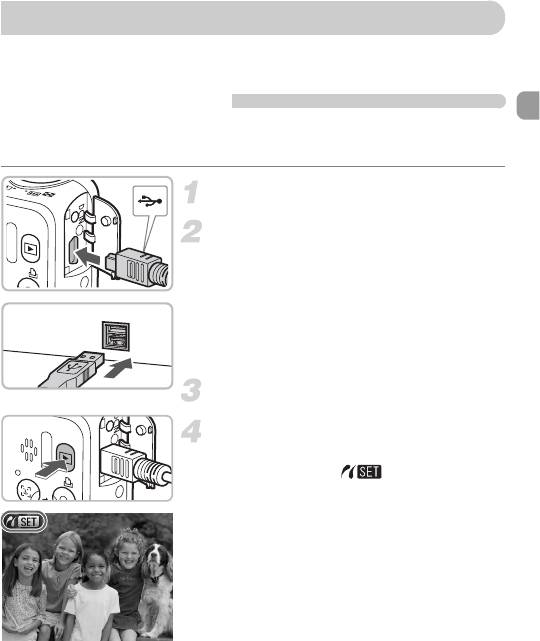
2 Печать изображений
Снятые изображения можно легко распечатать, подключив камеру к PictBridge-совмес-
тимому принтеру (продается отдельно).
Что необходимо подготовить
• Камеру и PictBridge-совместимый принтер (продается отдельно)
• Интерфейсный кабель, входящий в комплект поставки камеры (стр. 2)
Выключите камеру и принтер.
Подключите камеру к принтеру.
● Откройте крышку и вставьте меньший разъем
кабеля в разъем на камере в показанной на
рисунке ориентации.
● Вставьте больший разъем кабеля в принтер.
Подробнее о подключении см. в руководстве
пользователя принтера.
Включите принтер.
Включите камеру.
● Для включения камеры нажмите кнопку 1.
X Появляется значок , и кнопка c
загорается синим цветом.
25

2 Печать изображений
Выберите изображение для печати.
● Кнопками qr выберите изображение.
Распечатайте изображения.
● Нажмите кнопку c.
X Начинается печать, и кнопка c мигает синим
цветом.
● Если требуется распечатать дополнительные
изображения, повторите шаги 5 и 6 после
завершения печати.
● После завершения печати выключите камеру
и принтер, затем отсоедините интерфейсный
кабель.
Сведения об оптимальных способах печати см. в Руководстве по персональной
печати.
PictBridge-совместимые принтеры Canon (продаются отдельно)
Подключив камеру к одному из показанных ниже PictBridge-совместимых принтеров
Canon, можно печатать изображения без использования компьютера.
Компактные фотопринтеры
Струйные принтеры
Compact Photo Printers (серия SELPHY)
За дополнительной информацией обращайтесь к ближайшему дилеру Canon.
26
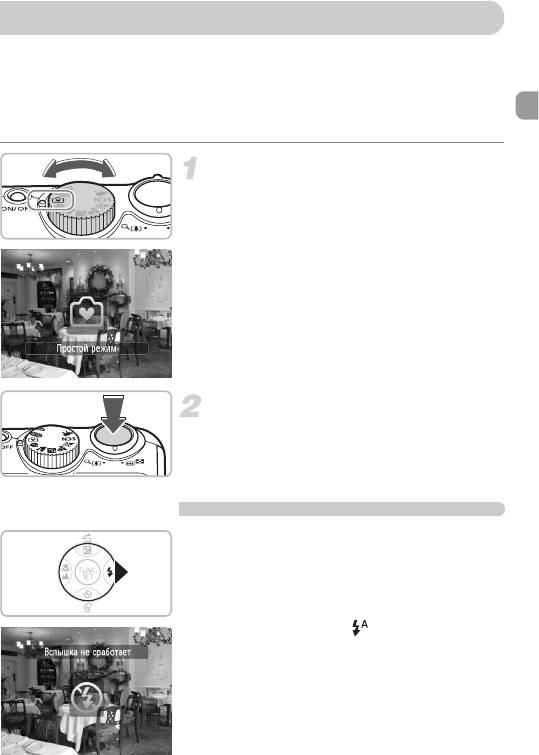
9 Съемка в простом режиме
Приведенные ниже объяснения работы и поведения камеры в целом совпадают с поясне-
ниями из раздела «A Съемка фотографий» (стр. 20); отличия заключаются в том,
что на экране отображаются инструкции по выполняемым операциям, а в камере работают
только кнопки, описываемые на этой странице. Это исключает неправильную работу
с камерой, позволяя даже начинающим легко производить съемку.
Выберите режим 9.
● Поверните диск установки режима в поло-
жение 9.
Произведите съемку.
● Произведите съемку в соответствии с шагами
3– 5 на стр. 20 и 21 (камера не подает звуковых
сигналов).
Выключение вспышки
Нажмите кнопку r.
X Вспышка выключается, и на экране отображается
значок !.
● При повторном нажатии кнопки r на экране
отображается значок , и вспышка будет
автоматически срабатывать при недостаточной
освещенности.
27
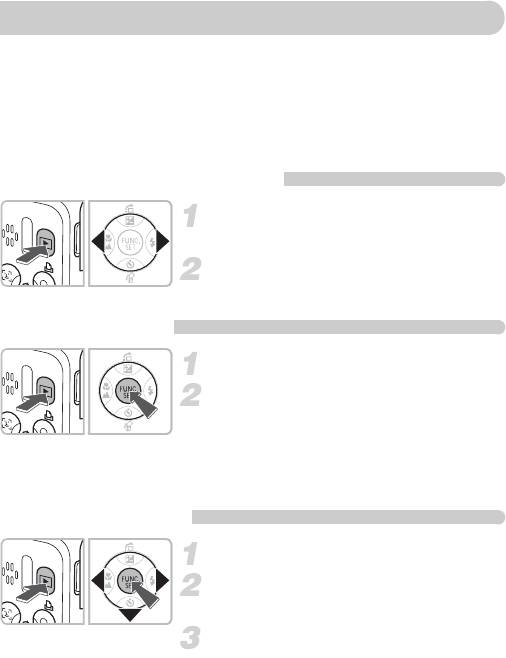
9 Воспроизведение/стирание в простом режиме
Приведенные ниже объяснения порядка просмотра или стирания ненужных изобра-
жений в целом совпадают с пояснениями из разделов «1 Просмотр изображений»
(стр. 23) и «Стирание изображений» (стр. 24); отличия заключаются в том, что на экране
отображаются инструкции по выполняемым операциям, а в камере работают только
кнопки, описываемые на этой странице. Это исключает неправильную работу с камерой,
позволяя даже начинающим легко просматривать или стирать изображения.
Просмотр одиночных изображений
Нажмите кнопку 1.
X Отображается последнее снятое изображение.
Выберите изображение.
● Кнопками qr выберите изображение.
Просмотр слайд-шоу
Нажмите кнопку 1.
Нажмите кнопку m.
X Все снятые изображения отображаются в течение
прибл. 3 с каждое.
● Для прекращения слайд-шоу нажмите кнопку m
еще раз.
Стирание изображений
Нажмите кнопку 1.
Выберите изображение для стирания.
X Кнопками qr выберите изображение.
Сотрите изображение.
● Нажмите кнопку p, затем кнопками qr
выберите пункт [Стереть]. Затем нажмите
кнопку m.
X Выбранное изображение будет стерто.
28

E Съемка видеофильмов
Камера может автоматически выбирать все параметры, чтобы можно было снимать
видеофильмы, просто нажав кнопку спуска затвора.
Выберите режим E.
● Поверните диск установки режима в поло-
жение E.
Время съемки
Выберите композицию кадра.
● При перемещении рычага зумирования в направ-
лении i объект приближается и выглядит
крупнее. При перемещении рычага зумирования
в направлении j объект удаляется и выглядит
меньше.
Сфокусируйтесь.
● Нажмите наполовину кнопку спуска затвора
для осуществления фокусировки.
X После завершения фокусировки подаются
два звуковых сигнала и индикатор загорается
зеленым цветом.
29
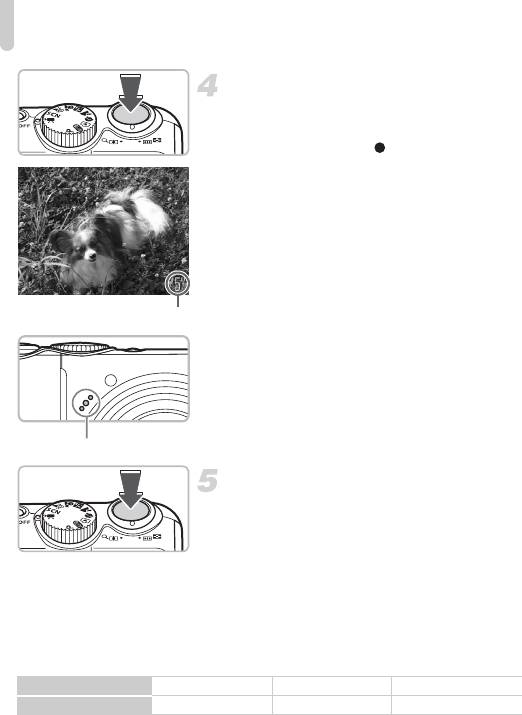
E Съемка видеофильмов
Произведите съемку.
● Полностью нажмите кнопку спуска затвора.
X Камера начинает съемку видеофильма, при этом
отображаются значок [ ЗАП] и прошедшее
время съемки.
● После начала съемки отпустите кнопку спуска
затвора.
● Если изменить композицию кадра во время
съемки, фокусировка не изменяется, но произ-
водится автоматическая настройка яркости
и цветового тона.
Прошедшее время
● Не дотрагивайтесь до микрофона во время
съемки.
● Не нажимайте никакие кнопки, кроме кнопки
спуска затвора. В противном случае звуки
нажатия кнопок записываются в видеофильме.
Микрофон
Остановите съемку.
● Еще раз полностью нажмите кнопку спуска
затвора.
X Камера подает звуковой сигнал, и съемка
видеофильма останавливается.
X Индикатор мигает зеленым цветом, и видео-
фильм записывается на карту памяти.
X При полном заполнении карты памяти запись
автоматически останавливается.
Приблизительное время съемки
Карта памяти 128Мбайт 2Гбайта 8Гбайт
Время съемки
1мин 4с 16мин 47с 1ч 7мин 6с
• Значения времени съемки указаны для настроек по умолчанию. Время съемки можно
проверить на экране из шага 1.
• Съемка автоматически останавливается, когда размер файла видеоклипа достигает 4 Гбайт
или когда время съемки достигает приблизительно 1 ч.
30
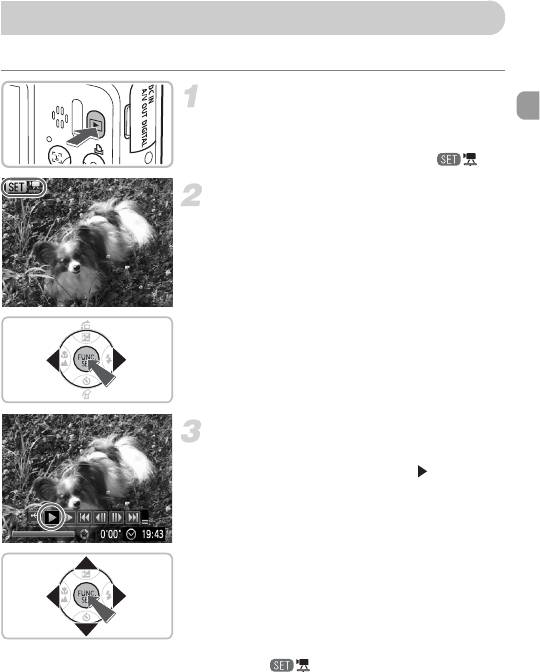
Просмотр видеофильмов
Видеофильмы можно просматривать на экране.
Выберите режим воспроизведения.
● Нажмите кнопку 1.
X Отображается последнее снятое изображение.
X Видеофильмы помечаются значком .
Выберите видеофильм.
● Кнопками qr выберите видеофильм для
воспроизведения, затем нажмите кнопку m.
X Открывается панель управления видеофильмом.
Запустите воспроизведение
видеофильма.
● Кнопками qr выберите значок , затем
нажмите кнопку m.
X Начинается воспроизведение видеофильма.
● Воспроизведение видеофильма можно
приостановить/возобновить, снова нажав
кнопку m.
● Для регулировки громкости используйте
кнопки op.
● После завершения видеофильма отображается
значок .
31
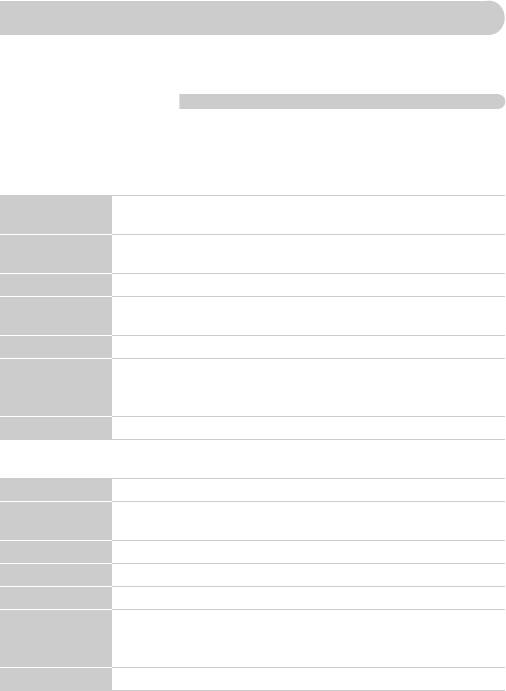
Передача изображений в компьютер
Для передачи изображений из камеры в компьютер можно использовать прилагаемое
программное обеспечение.
Требования к системе
Даже если компьютер отвечает этим рекомендуемым требованиям, работа всех
компьютерных функций не гарантируется.
Windows
ОС Windows Vista (включая Service Pack 1)
Windows XP Service Pack 2, Service Pack 3
Модель компьютера Перечисленные выше операционные системы (ОС) должны быть установлены
на заводе-изготовителе на компьютеры со встроенными USB-портами.
Процессор Pentium 1,3 ГГц или более мощный
ОЗУ Windows Vista: не менее 1 Гбайта
Windows XP: не менее 512 Мбайт
Интерфейс USB
Свободное
Утилиты Canon Utilities
пространство на
• ZoomBrowser EX: не менее 200 Мбайт
жестком диске
• PhotoStitch: не менее 40 Мбайт
Дисплей 1 024 × 768 пикселов или выше
Macintosh
ОС Mac OS X (v10.4 – v10.5)
Модель компьютера Перечисленные выше операционные системы (ОС) должны быть установлены
на заводе-изготовителе на компьютеры со встроенными USB-портами.
Процессор PowerPC G4/G5 или процессор Intel
ОЗУ Не менее 512 Мбайт
Интерфейс USB
Свободное
Утилиты Canon Utilities
пространство на
• ImageBrowser: не менее 300 Мбайт
жестком диске
• PhotoStitch: не менее 50 Мбайт
Дисплей 1 024 × 768 пикселов или выше
32
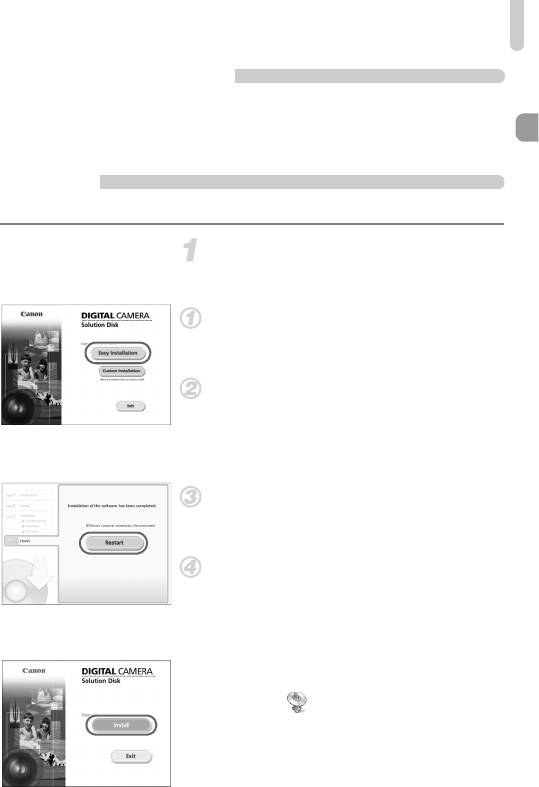
Передача изображений в компьютер
Что необходимо подготовить
• Камеру и компьютер
• Компакт-диск DIGITAL CAMERA Solution Disk, входящий в комплект поставки камеры
(стр. 2)
• Интерфейсный кабель, входящий в комплект поставки камеры (стр. 2)
Подготовка
В данных пояснениях используются примеры для ОС Windows XP и Mac OS X (v10.4).
Установите программное обеспечение.
Windows
Установите компакт-диск DIGITAL CAMERA
Solution Disk в дисковод компакт-дисков
компьютера.
Запустите установку.
●
Щелкните мышью на варианте [Easy Installation/
Простая установка] и продолжайте установку
в соответствии с инструкциями, выводимыми
на экран.
После завершения установки щелкните
мышью на кнопке [Restart/Перезагрузка]
или [Finish/Готово].
Извлеките компакт-диск.
●
Извлеките компакт-диск после появления
экрана рабочего стола.
Macintosh
●
Установите компакт-диск в дисковод компакт-
дисков компьютера и дважды щелкните мышью
на значке .
X Появляется показанный слева экран.
● Щелкните мышью на кнопке [Install/Установить]
и продолжайте установку в соответствии
с инструкциями, выводимыми на экран.
33
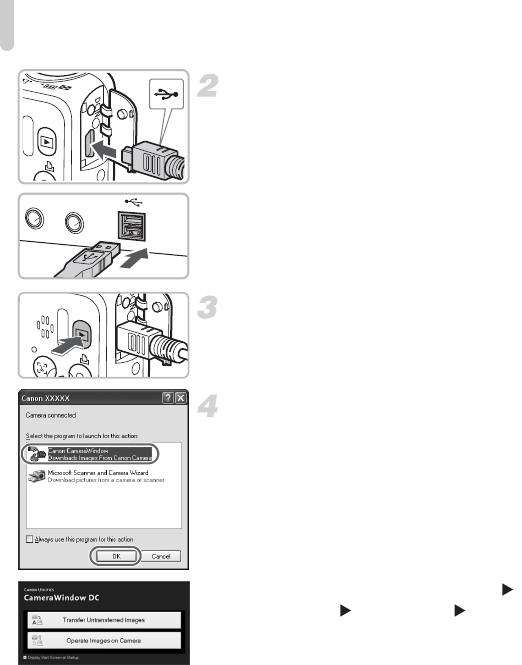
Передача изображений в компьютер
Подключите камеру к компьютеру.
● Выключите камеру.
● Откройте крышку и вставьте меньший разъем
кабеля в разъем на камере в показанной
на рисунке ориентации.
● Вставьте больший разъем кабеля в USB-порт
компьютера. Подробнее о подключении
см. в руководстве пользователя компьютера.
Включите камеру.
● Для включения камеры нажмите кнопку 1.
Откройте программу CameraWindow.
Windows
●
Выберите [Canon CameraWindow] и щелкните
мышью на кнопке [OK].
X Открывается окно CameraWindow.
● Если окно CameraWindow не открывается,
щелкните мышью на меню [Start/Пуск], выберите
[All Programs/Все программы] или [Programs/
Программы], затем выберите [Canon Utilities]
[CameraWindow] [CameraWindow]
[CameraWindow].
34
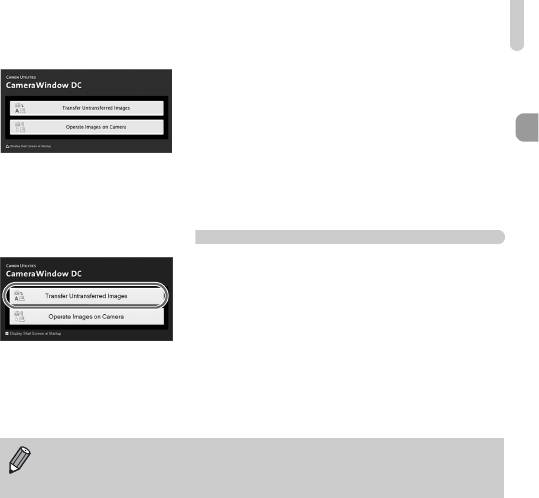
Передача изображений в компьютер
Macintosh
X
После установления соединения между камерой
и компьютером открывается окно CameraWindow.
● Если окно CameraWindow не открылось, щелкните
мышью на значке [CameraWindow] на панели
Dock (панель, появляющаяся в нижней части
рабочего стола).
Передача изображений
● Щелкните мышью на кнопке [Transfer Untransferred
Images/Передать непереданные изображения].
X В компьютер будут переданы все ранее не передан-
ные изображения.
● После завершения передачи выключите камеру
и отсоедините кабель.
● Дальнейшие инструкции см. во Вводном
руководстве по программному обеспечению.
Изображения, переданные в компьютер, сортируются по дате и записываются
в отдельные папки, вложенные в папку «My Pictures/Мои рисунки» в ОС Windows
или в папку «Pictures/Картинки» в ОС Macintosh.
35
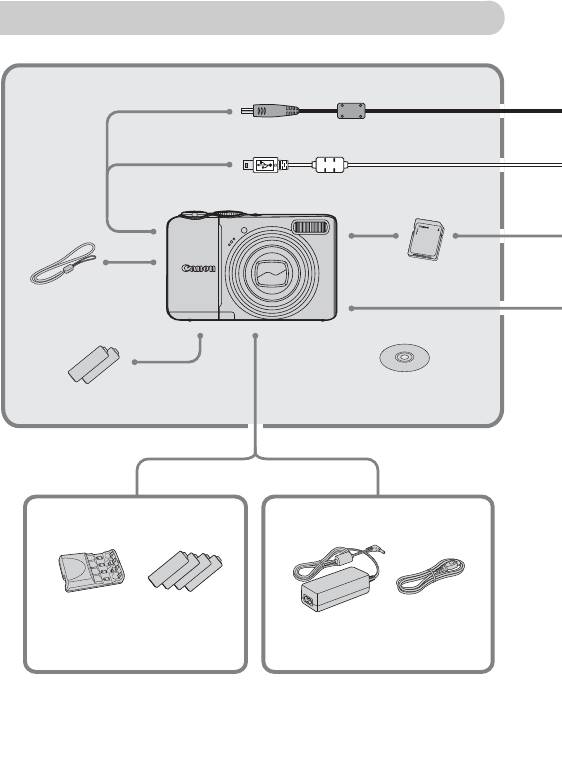
Дополнительные принадлежности
Комплект поставки камеры
*1
Аудио/видеокабель AVC-DC400
*1
Интерфейсный кабель IFC-400PCU
Карта памяти
Наручный
ремень WS-800
Компакт-диск DIGITAL
Щелочные элементы питания
CAMERA Solution Disk
типоразмера AA (x2)
Комплект CBK4-300 (аккумуляторы
Комплект сетевого питания ACK800
*3
и зарядное устройство)
Зарядное устройство CB-5AH
NiMH аккумуляторы типоразмера AA
Компактный блок питания CA-PS800
(NB-3AH x4)
Кабель питания
*1 Также продается отдельно.
*2 Дополнительную информацию о принтере и кабеле интерфейса см. в руководстве пользователя
принтера.
*3 Можно также использовать комплект CBK4-200 (аккумуляторы и зарядное устройство).
36
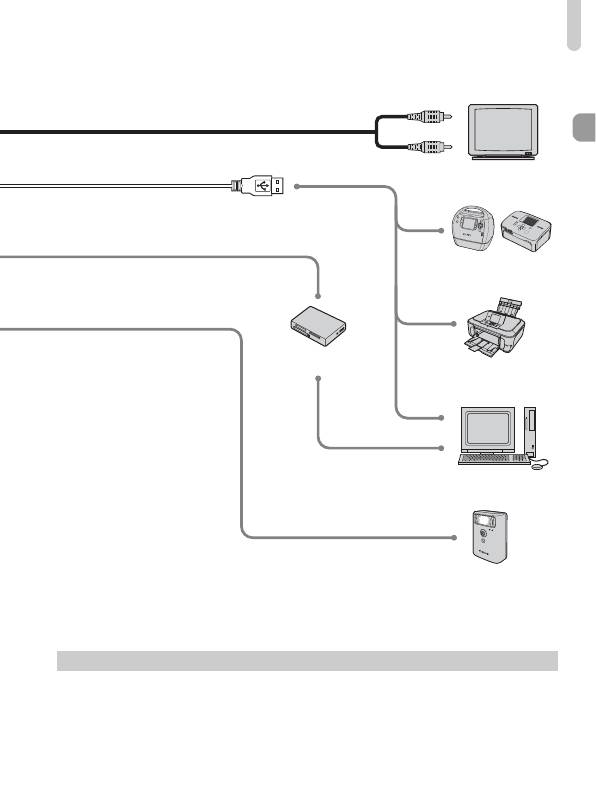
Дополнительные принадлежности
Разъем видеовхода Video IN
Разъем аудиовхода Audio IN
Телевизор/
видеомагнитофон
Компактные фотопринтеры
Compact Photo Printers
*2
(серия SELPHY)
Устройство
*2
чтения карт
Струйные принтеры
Windows/
Macintosh
Вспышка повышенной мощности
HF-DC1
Рекомендуется использовать оригинальные дополнительные принадлежности компании Canon.
Данное изделие оптимизировано для работы с оригинальными дополнительными принадлежнос-
тями компании Canon. Компания Canon не несет ответственности за любые повреждения данного
изделия и/или несчастные случаи, такие, как возгорание и т. п., вызванные неполадками в работе
дополнительных принадлежностей сторонних производителей (например, протечка и/или взрыв акку-
мулятора). Обратите внимание, что гарантия не распространяется на ремонт, связанный с непра-
вильной работой дополнительных принадлежностей сторонних производителей, хотя такой ремонт
возможен на платной основе.
37
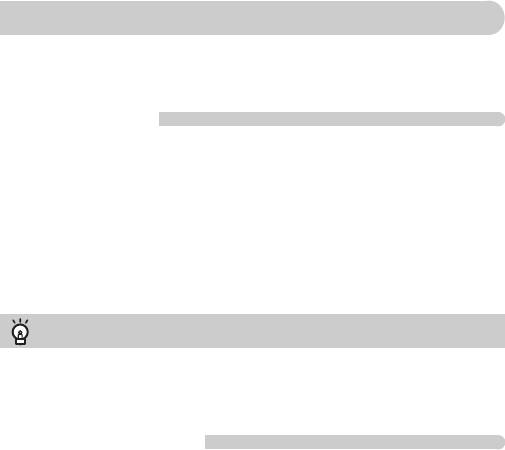
Отдельно продаваемые принадлежности
Следующие принадлежности камеры продаются отдельно.
Некоторые принадлежности могут не продаваться в ряде регионов или могут быть уже
сняты с продажи.
Источники питания
• Комплект CBK4-300 (аккумуляторы и зарядное устройство)
Этот комплект включает в себя специальное зарядное устройство и четыре NiMH
(никель-металлогидридных) аккумулятора типоразмера AA. Рекомендуется для
питания камеры во время длительных сеансов работы.
Аккумуляторы (NiMH аккумуляторы NB4-300) можно также приобрести отдельно.
• Комплект сетевого питания ACK800
Этот комплект обеспечивает питание от бытовой электросети. Рекомендуется для питания
камеры во время длительных сеансов работы или при подключении к компьютеру.
Не может использоваться для зарядки аккумуляторов, установленных в камеру.
Зарядным устройством можно пользоваться также и в других странах.
Зарядным устройством можно пользоваться в регионах с напряжением сети переменного
тока 100 – 240 В (50/60 Гц). Если вилка не подходит к розетке, приобретите специальный
переходник. Не используйте при заграничных поездках такие устройства, как электрические
трансформаторы, так как они приведут к сбоям в работе.
Прочие принадлежности
• Вспышка повышенной мощности HF-DC1
Эта съемная дополнительная вспышка может освещать объекты, расположенные
слишком далеко для освещения встроенной вспышкой.
38












